エクセルでバーコードを作る ~フォント版~
バーコード
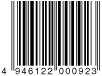
日常的によくみるこれです。よく商品パッケージに印刷されていますよね。太さの異なる黒いバーや白いスペースの組み合わせによりデータが構成されています。
このバーコードですと、数字のデータになっています。これをエクセルに表示してみようと思います。
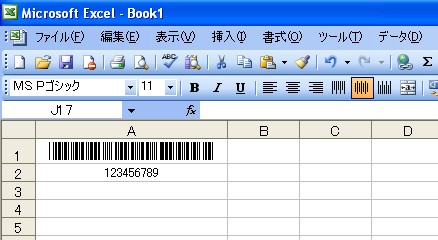
バーコードフォント
まず始めに、エクセルの機能にはバーコードなんてありません。
そこでバーコードフォントというフォントを導入します。バーコードフォントはこちらからダウンロード出来ます。
※CODE39やCODE128等の説明
ダウンロードしたフォントファイルを
「スタートメニュー」 の 「コントロールパネル」 → 「フォント」 の中に入れます。
これでそのパソコン内にバーコードフォントを登録できました。
書式変更
あとはエクセルでの処理。データの入っているセル・バーコードにしたいセルの書式、フォントを先程導入したバーコードフォントへ変更します。
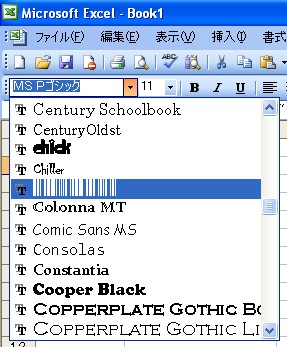
あと注意点、CODE39を使いましたので数値データの前後に”*”というスタート・ストップコードが必要です。
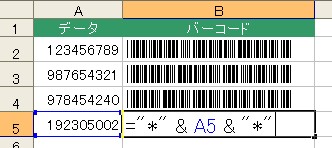
文字サイズは16以上が推奨です。
※ フォントというのは、導入されているパソコンでしか見る事が出来ません。ですので、バーコードフォントが入っていないパソコンではバーコード見れませんのでご注意を。
関連記事
[エクセルでバーコードを作る ~コントロール版~]
関連記事
- 前の記事
- Office2007 試用版を使ってみる[無料]
- 次の記事
- クイックアクセスツールバーをいじる



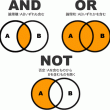








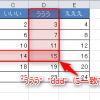


Comment
凄く解りやすくて助かりました。
ありがとうございます。
もう少し、深く掘り下げないと記事として面白くない。説明は、作者のページでもされており、ほぼ同じ内容。
「フォントというのは、導入されているパソコンでしか見る事が出来ません。ですので、バーコードフォントが入っていないパソコンではバーコード見れませんのでご注意を。」….先ずは、このフォントが入っているパソコンはないはず。これでは、自分だけの、他人には役立たずの、見せる事さえできないということだけでしか出来ない。
バーコードにしなければならない理由がない。今は商店や図書館ぐらいしか利用していないのではないかと思う。
あくまでも、バーコードの記事にこだるならば、WindowsのOS付属のペイントにコピペすれば、画像として利用できる。しかし、古い話題。いかんせん、利用価値がほとんどない。読み取りにリーダーが必要。